creo设置草绘界面颜色(ProeCreo草绘实例3完全实例解析)
前言:本文作者为国内知名CAD(含Creo、Pro/ENGINEER、AutoCAD、UG NX等)畅销书作者,资深产品工程师,曾获"机械工业出版社60周年最具影响力作者"称号。阅读完,如果觉得有用,那么点击"关注"和点赞是对作者的一种尊重和鼓励。
很多年前,我写了一本关于Pro/ENGINEER的实例教程《PRO/ENGINEER WILDFIRE 4.0完全实例解析》,以下内容为第2章2.3节的正文内容——草绘实例3。案例会慢慢从易到难。想学好PROE或CREO的,可以参考本案例进行练习。有不懂,或者有更好案例提供的,可以关注并私信我,谢谢。
2.3 草绘实例3
本实例完成的图形如图2-27所示。

图2-27 草绘3
知识点:将实线转换成构造线,修剪线段,标注尺寸等。
具体的操作步骤如下:
步骤1:〖新建文件〗
1)在工具栏上单击"新建"按钮,弹出"新建"对话框。
2)在"新建"对话框的"类型"选项组中,选择"草绘"选项。
3)输入文件名为TSM_2_3。
4)单击"确定"按钮,进入草绘器。
步骤2:〖绘制中心线〗
1)单击"中心线"按钮,在草绘区域中依次选择在同一水平线上的两点,绘制一条水平中心线。
2)继续选择在同一垂直方向上的两点,绘制一条竖直中心线,单击鼠标中键结束。
步骤3:〖绘制圆〗
1)单击"圆心和点"按钮,选择两中心线的交点作为圆心,然后指定圆周上的一点,从而绘制一个圆。
2)单击"同心圆"按钮,选择圆,然后向内移动鼠标,单击确定同心圆的大小,如图2-28所示。
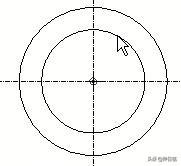
图2-28 绘制同心圆
3)单击鼠标中键。
步骤4:〖切换为构造线〗
1)单击"选取项目"按钮,选择内圆。
2)从主菜单栏上选择"编辑"→"切换构造"命令,则内圆变为虚线显示,如图2-29所示。

图2-29 切换构造
步骤5:〖绘制其它图元〗
1)使用"圆心和点"按钮,绘制如图2-30所示的4个小圆。

图2-30 绘制4个小圆
2)以两条中心线的交点为圆心,绘制一个圆,如图2-31所示。

图2-31 绘制最里面的圆
3)单击"线"按钮,依次绘制3小段的线段,如图2-32所示,单击鼠标中键。

图2-32 绘制直线
步骤6:〖修剪线段〗
1)单击"删除段"按钮。
2)分别单击如图2-33所示的两段圆弧。

图2-33 单击要修剪掉的图形段
完成的修剪效果如图2-34所示

图2-34 修剪后的效果
步骤7:〖设置几何约束〗
1)单击"约束"按钮。
2)在出现的"约束"对话框中,选择"创建等长、等半径或相同曲率的约束"按钮。
3)分别单击竖直的两条直线,单击鼠标中键。
4)在"约束"对话框中单击"关闭"按钮。
步骤8:〖标注尺寸〗
1)单击"尺寸标注"按钮。
2)单击水平的直线段,单击相应圆弧,然后移动光标在放置尺寸的位置处单击鼠标中键,从而标注出如图2-35所示的一处尺寸,即数值为18.93的尺寸。

图2-35 标注尺寸
3)单击水平的直线段,移动光标在欲放置尺寸的位置处单击鼠标中键,标注如图2-37所示的一处尺寸,即图中光标所指的尺寸。

图2-36 标注尺寸
4)双击要以直径尺寸标注的圆弧,接着移动光标在欲放置尺寸的位置处单击鼠标中键,从而标注出如图2-37中光标所指的一处尺寸。

图2-37 标注直径尺寸
5)同样的方法,分别标注构造圆和外圆的直径尺寸。完成尺寸标注后,单击"选取项目"按钮,然后通过拖动的方式来调整各尺寸的放置位置,如图2-38所示。

图2-38 调整尺寸位置
步骤8:〖修改尺寸〗
1)使用鼠标框选所有尺寸。
2)单击"修改"按钮,弹出"修改尺寸"对话框。
3)在"修改尺寸"对话框中,单击"再生"复选框,然后输入相应的尺寸新值。
4)单击"完成"按钮,标注好尺寸的图形如图2-39所示。

图2-39 完成的图形
步骤9:〖保存文件〗
1)在工具栏中单击"保存"按钮,弹出"保存对象"对话框。
2)指定保存的路径,单击"确定"按钮,保存文件TSM_2_3.SEC。
-本例结束-
推荐学习教材(我的一些作品):
1.《Pro/ENGINEER Wildfire5.0从入门到精通》(第2版),机械工业出版社出版,钟日铭等编著。此为超级畅销书,累计20多次重印。
2.《Creo 3.0 从入门到精通》,机械工业出版社出版,钟日铭等编著。
3.《CREO 4.0曲面造型设计从入门到精通》,机械工业出版社出版,钟日铭等编著
4.《Creo 4.0中文版基础教程》,人民邮电出版社出版,钟日铭编著
5.《Creo 4 0中文版从入门到精通》,人民邮电出版社出版,钟日铭编著
6.《Creo 4.0中文版完全自学手册(第2版)》,机械工业出版社,钟日铭
……还有关于Creo机械设计、钣金件设计的专业图书,不一一列列举了,有兴趣的可以在京东、当当网等搜索我的名字获知我的相关图书信息。
亲,别忘记了关注,后面还有一系列ProE/Creo的学习教程等着你来阅读呢!
原创文章,请尊重作者辛苦付出。转发请先关注并注明文章出处,谢谢。版权所有,抄袭必究。如果需要查看我以往一些原创文章,可以关注我的今日头条号(钟日铭)和我的公众号(桦意设计),还可以关注我的相关专业技术图书。谢谢。
,免责声明:本文仅代表文章作者的个人观点,与本站无关。其原创性、真实性以及文中陈述文字和内容未经本站证实,对本文以及其中全部或者部分内容文字的真实性、完整性和原创性本站不作任何保证或承诺,请读者仅作参考,并自行核实相关内容。文章投诉邮箱:anhduc.ph@yahoo.com






